- Adana
- Adıyaman
- Afyonkarahisar
- Ağrı
- Aksaray
- Amasya
- Ankara
- Antalya
- Ardahan
- Artvin
- Aydın
- Balıkesir
- Bartın
- Batman
- Bayburt
- Bilecik
- Bingöl
- Bitlis
- Bolu
- Burdur
- Bursa
- Çanakkale
- Çankırı
- Çorum
- Denizli
- Diyarbakır
- Düzce
- Edirne
- Elazığ
- Erzincan
- Erzurum
- Eskişehir
- Gaziantep
- Giresun
- Gümüşhane
- Hakkari
- Hatay
- Iğdır
- Isparta
- İstanbul
- İzmir
- Kahramanmaraş
- Karabük
- Karaman
- Kars
- Kastamonu
- Kayseri
- Kırıkkale
- Kırklareli
- Kırşehir
- Kilis
- Kocaeli
- Konya
- Kütahya
- Malatya
- Manisa
- Mardin
- Mersin
- Muğla
- Muş
- Nevşehir
- Niğde
- Ordu
- Osmaniye
- Rize
- Sakarya
- Samsun
- Siirt
- Sinop
- Sivas
- Şanlıurfa
- Şırnak
- Tekirdağ
- Tokat
- Trabzon
- Tunceli
- Uşak
- Van
- Yalova
- Yozgat
- Zonguldak

Ana Sayfa » Akçakale » WHATSAPP HAYATINIZI DEĞİŞTİRECEK 5 ÖZELLİK
WHATSAPP HAYATINIZI DEĞİŞTİRECEK 5 ÖZELLİK
Dünyanın en çok kullanılan konuşma ve mesajlaşma uygulaması WhatsApp günlük yaşantının bir parçası haline geldi.
Okunma: 2132

alabilirler. iOS: Özel sohbet > Mesaj giriş alanının yanındaki "+" işaretine dokunun > Fotoğraf çekmek için 'Kamera'yı veya bir fotoğraf seçmek için 'Fotoğraf ve Video Kitaplığı'nı seçin > Fotoğrafı seçin > Yanındaki "1"e dokunun mavi gönder oku > Göndermek için mavi oka basın. Android: Özel sohbet > Mesaj giriş alanının yanındaki ataç üzerine dokunun > Fotoğraf çekmek için 'Kamera'yı veya bir fotoğraf seçmek için 'Galeri'yi seçin > Fotoğrafı seçin > Mavi gönder okunun yanındaki "1"e dokunun > Göndermek için mavi oka basın.
İNTERNET PAKETİNİZİ KURTARIN
Sınırlı bir veri hakkınız varsa, WhatsApp'ın hepsini yemesini istemezsiniz. Neyse ki, medyanın ne zaman indirilmesine izin verileceğini özelleştirebilir ve aramaların mümkün olduğunca az veri kullanmasını sağlayabilirsiniz. iOS ve Android: Ayarlar > Depolama ve Veri > Medyayı Otomatik İndir > Verilerinizi kaydetmek için yalnızca Wi-Fİ kullan.
KAYBOLAN MESAJLAR ÖZELLİĞİNİ KULLANIN
Kaybolan Mesajlar'ı açmak, sohbetteki yeni mesajların yedi gün sonra kaybolmasına neden olur. Mesajların yine de başka bir yere kaydedilebileceğini unutmayın. iOS ve Android: Özel sohbet > Sohbetin üst kısmındaki kişinin adına tıklayın > Kaybolan Mesajlar > Açık.
WHATSAPP'IN KİLİDİNİ AÇMAK İÇİN FACE ID VEYA TOUCH ID EKLEME
WhatsApp sohbetlerinizde çifte güvenlik istiyorsanız, iOS kullanıcılarının, WhatsApp'ı açarken, cihazınızın kilidi açıkken bile, WhatsApp hesaplarını Face ID veya Touch ID kimlik doğrulaması gerektirecek şekilde ayarlamaları mümkündür. WhatsApp kilitliyse, bildirimlerden gelen mesajları yanıtlamaya ve aramaları yanıtlamaya devam edebileceksiniz. Ekran Kilidi özelliğinin devreye girmesini istediğiniz süreyi ayarlamak da mümkün. iOS: Ayarlar > Hesap > Gizlilik > Ekran Kilidi > Yüz Kimliği Gerektir / Dokunmatik Kimlik Gerektir seçeneğini açın > Süreyi seçin (Hemen, bir dakika sonra, 15 dakika veya bir saat sonra).
Okunma: 2132
 ŞANLIURFA VE AKÇAKALE'DE DOLANDIRICILIK OPERASYONUŞanlıurfa ve Akçakale'de Dolandırıcılık Operasyonu: 5 Gözaltı, 3 Tutuklama
ŞANLIURFA VE AKÇAKALE'DE DOLANDIRICILIK OPERASYONUŞanlıurfa ve Akçakale'de Dolandırıcılık Operasyonu: 5 Gözaltı, 3 Tutuklama FECİ KAZADA HAYATINI KAYBETTİ Akçakale, Ceylanpınar karayolunda meydana gelen trafik kazasında bir kişi hayatını kaybetti
FECİ KAZADA HAYATINI KAYBETTİ Akçakale, Ceylanpınar karayolunda meydana gelen trafik kazasında bir kişi hayatını kaybetti  ŞANLIURFA’DA BİR İLK DAHA: TARE TEDAVİSİ ARTIK HARRAN ÜNİVERSİTESİ HASTANESİ’NDE UYGULANIYORŞanlıurfa Harran Üniversitesi Hastanesi, bölge genelinde bir ilke imza atarak, ileri düzey kanser tedavi yöntemi Transarteryel Radyoembolizasyon (TARE) uygulamasına başladı.
ŞANLIURFA’DA BİR İLK DAHA: TARE TEDAVİSİ ARTIK HARRAN ÜNİVERSİTESİ HASTANESİ’NDE UYGULANIYORŞanlıurfa Harran Üniversitesi Hastanesi, bölge genelinde bir ilke imza atarak, ileri düzey kanser tedavi yöntemi Transarteryel Radyoembolizasyon (TARE) uygulamasına başladı. Asgari Ücrette Son Sözü Erdoğan'daMilyonların gözü asgari ücrete yapılacak zamma çevrilirken Bakan Işıkhan rakamın perşembe ya da cuma günü açıklanacağını duyurdu. TÜRK-İŞ'in talebi 29 bin 583 TL son söz ERDOĞAN'da
Asgari Ücrette Son Sözü Erdoğan'daMilyonların gözü asgari ücrete yapılacak zamma çevrilirken Bakan Işıkhan rakamın perşembe ya da cuma günü açıklanacağını duyurdu. TÜRK-İŞ'in talebi 29 bin 583 TL son söz ERDOĞAN'da ESAD'IN İŞKENCELERİNE YILLARCA MARUZ KALAN AYDIN DOĞAÇ ŞANLIURFA’LI MI?Suriye'nin başkenti Şam'daki Sednaya Cezaevi'nden kurtarılan bir Türk vatandaşının hali yürekleri dağladı. Aydın Doğaç olduğu söylenen şahsın akıl sağlığını ve konuşma yeteneğini büyük ölçüde kaybettiği görüldü.
ESAD'IN İŞKENCELERİNE YILLARCA MARUZ KALAN AYDIN DOĞAÇ ŞANLIURFA’LI MI?Suriye'nin başkenti Şam'daki Sednaya Cezaevi'nden kurtarılan bir Türk vatandaşının hali yürekleri dağladı. Aydın Doğaç olduğu söylenen şahsın akıl sağlığını ve konuşma yeteneğini büyük ölçüde kaybettiği görüldü.
 İMAM'I DARP ETTİREN ASTSUBAYA 15 YIL HAPİS İSTENİYORVan’da görev yapan üç jandarma görevlisinin bir imamı önce darp, sonra gasp ettiği olaya ilişkin soruşturma tamamlandı. Gerçek Gündem'den Seyhan Avşar'ın haberine göre, Van Cumhuriyet Başsavcılığı’nca hazırlanan iddianamede imam İ.S. ile Jandarma Astsubay Gül Kılıç arasında “duygusal ilişki” olduğu belirtilirken, Kılıç ve emrindeki jandarmaların imama karşın “Silahla yağma” suçunu işledikleri belirtilerek 10 yıldan 15 yıla kadar hapis istedi.
İMAM'I DARP ETTİREN ASTSUBAYA 15 YIL HAPİS İSTENİYORVan’da görev yapan üç jandarma görevlisinin bir imamı önce darp, sonra gasp ettiği olaya ilişkin soruşturma tamamlandı. Gerçek Gündem'den Seyhan Avşar'ın haberine göre, Van Cumhuriyet Başsavcılığı’nca hazırlanan iddianamede imam İ.S. ile Jandarma Astsubay Gül Kılıç arasında “duygusal ilişki” olduğu belirtilirken, Kılıç ve emrindeki jandarmaların imama karşın “Silahla yağma” suçunu işledikleri belirtilerek 10 yıldan 15 yıla kadar hapis istedi. AK PARTİ ŞANLIURFA İL YÖNETİMİ AÇIKLANDI Ak parti Şanlıurfa İl Başkanı Mehmet İlhami Günbegi yeni yönetimini açıkladı
AK PARTİ ŞANLIURFA İL YÖNETİMİ AÇIKLANDI Ak parti Şanlıurfa İl Başkanı Mehmet İlhami Günbegi yeni yönetimini açıkladı  BAŞKAN GÜLPINAR BALIKLIGÖL VE HAŞİMİYEDEŞanlıurfa Büyükşehir Belediye Başkanı Mehmet Kasım Gülpınar, Balıklıgöl platosunda yer alan esnafı ziyaret etti. Kenti gezmeye gelen yerli ve yabancı turistlerle kendi dillerinde sohbet eden Başkan Gülpınar, amaçlarının vatandaşlardan gelen parayı hakkıyla kullanmak ve korumak olduğunu söyledi.
BAŞKAN GÜLPINAR BALIKLIGÖL VE HAŞİMİYEDEŞanlıurfa Büyükşehir Belediye Başkanı Mehmet Kasım Gülpınar, Balıklıgöl platosunda yer alan esnafı ziyaret etti. Kenti gezmeye gelen yerli ve yabancı turistlerle kendi dillerinde sohbet eden Başkan Gülpınar, amaçlarının vatandaşlardan gelen parayı hakkıyla kullanmak ve korumak olduğunu söyledi. BAŞKAN AYHAN:İLÇEMİZ PARK VE BAHÇELERİ, ŞEHRİMİZİN NEFES ALMA ALANLARIDIRAkçakale Belediyesi park ve bahçelerdeki temizlik çalışmaları hız kesmeden devam ediyor. Akçakale Belediye Başkanı Ecz. Abdülhakim Ayhan Belediyemiz, yeşil alanlarını İlçe sakinlerine daha temiz ve düzenli mekanlar sunmayı amaçlıyor.
BAŞKAN AYHAN:İLÇEMİZ PARK VE BAHÇELERİ, ŞEHRİMİZİN NEFES ALMA ALANLARIDIRAkçakale Belediyesi park ve bahçelerdeki temizlik çalışmaları hız kesmeden devam ediyor. Akçakale Belediye Başkanı Ecz. Abdülhakim Ayhan Belediyemiz, yeşil alanlarını İlçe sakinlerine daha temiz ve düzenli mekanlar sunmayı amaçlıyor. Başkan AYHAN İşi Ehline VerdiAkçakale Belediyesi Basın ve Halkla İlişkiler Sorumluluğu 5 yıl aranın ardından yeniden deneyimli ve başarılı gazeteci Mustafa Güçlü' ye verildi.
Başkan AYHAN İşi Ehline VerdiAkçakale Belediyesi Basın ve Halkla İlişkiler Sorumluluğu 5 yıl aranın ardından yeniden deneyimli ve başarılı gazeteci Mustafa Güçlü' ye verildi. BAŞKAN ABDULHAKİM AYHAN'DAN BAYRAM MESAJIAkçakale Belediye Başkanı Abdülhakim Ayhan Ramazan Bayramı dolayısıyla bir mesajı yayınladı
BAŞKAN ABDULHAKİM AYHAN'DAN BAYRAM MESAJIAkçakale Belediye Başkanı Abdülhakim Ayhan Ramazan Bayramı dolayısıyla bir mesajı yayınladı  ŞANLIURFA EMNİYETİ GÖÇMEN KAÇAKÇILARINA GÖZ AÇTIRMIYOR
Şanlıurfa Emniyet Müdürlüğü tarafından 4 ay süren uzun takipler sonrası 16 Göçmen Kaçakçısı yakalandı
ŞANLIURFA EMNİYETİ GÖÇMEN KAÇAKÇILARINA GÖZ AÇTIRMIYOR
Şanlıurfa Emniyet Müdürlüğü tarafından 4 ay süren uzun takipler sonrası 16 Göçmen Kaçakçısı yakalandı  GÖÇÜK ALTINDA KALAN VATANDAŞIN İMDADINA İTFAİYE YETİŞTİ Kanal çalışmaları sırasında oluşan toprak kayması sonucu göçük altında kalan işçinin imdadına itfaiye yetişti
GÖÇÜK ALTINDA KALAN VATANDAŞIN İMDADINA İTFAİYE YETİŞTİ Kanal çalışmaları sırasında oluşan toprak kayması sonucu göçük altında kalan işçinin imdadına itfaiye yetişti  MUHTAR ADAYINA SAZLI SÖZLÜ KARŞILAMA Yerel seçimlere kısa bir süre kalırken seçim çalışmaları reklenmeye başladı.
MUHTAR ADAYINA SAZLI SÖZLÜ KARŞILAMA Yerel seçimlere kısa bir süre kalırken seçim çalışmaları reklenmeye başladı. ŞANLIURFA EMNİYETİ DOLANDIRICILIK ŞEBEKESİNİ ÇÖKERTİ Şanlıurfa Merkezli üç ilden yapılan dolandırıcılık operasyonunda 13 şüpheli gözaltına alındı
ŞANLIURFA EMNİYETİ DOLANDIRICILIK ŞEBEKESİNİ ÇÖKERTİ Şanlıurfa Merkezli üç ilden yapılan dolandırıcılık operasyonunda 13 şüpheli gözaltına alındı  HALİLİYE DİŞ HASTANESİNE 32 DİŞ HEKİMİ ATANDI.İl Sağlık Müdürü Doç. Dr. Abdullah Solmaz, Sağlık tesisleri ziyaretleri kapsamında Haliliye Ağız ve Diş sağlığı hastanesini ziyaret etti.
HALİLİYE DİŞ HASTANESİNE 32 DİŞ HEKİMİ ATANDI.İl Sağlık Müdürü Doç. Dr. Abdullah Solmaz, Sağlık tesisleri ziyaretleri kapsamında Haliliye Ağız ve Diş sağlığı hastanesini ziyaret etti.

 20 Şehit askerlerimizin isimleri belli oldu!
20 Şehit askerlerimizin isimleri belli oldu!
 BAŞKAN KUŞ, ATATÜRK’Ü ANMAK, TÜRKIYE’YI DAHA AYDINLIK YARINLARA TAŞIMAK DEMEKTIR
BAŞKAN KUŞ, ATATÜRK’Ü ANMAK, TÜRKIYE’YI DAHA AYDINLIK YARINLARA TAŞIMAK DEMEKTIR
 HARRAN ÜNİVERSİTESİ’NDEN TÜRK ORTOPEDİSİNE ANLAMLI TEMSİL
HARRAN ÜNİVERSİTESİ’NDEN TÜRK ORTOPEDİSİNE ANLAMLI TEMSİL

 BÜYÜKŞEHİR ÇALIŞIYOR CEYLANPINAR KONFORLU ULAŞIMA KAVUŞUYOR
BÜYÜKŞEHİR ÇALIŞIYOR CEYLANPINAR KONFORLU ULAŞIMA KAVUŞUYOR
 Eyyübiye’de Tarihi Dönüşüm: Cezaevi Yeri Artık Halkın!
Eyyübiye’de Tarihi Dönüşüm: Cezaevi Yeri Artık Halkın! 
 Viranşehir Kaymakamlığı'ndan Önemli Karar: Taziye Yemekleri Tamamen Kaldırıldı, Süre 2 Günle Sınırlandı!
Viranşehir Kaymakamlığı'ndan Önemli Karar: Taziye Yemekleri Tamamen Kaldırıldı, Süre 2 Günle Sınırlandı!
 Avusturyalı fotoğrafçı Polleross’tan Viyana’da Şanlıurfa sergisi
Başkan Gülpınar: “Bu sergi, kültürleri buluşturan bir dostluk yolculuğu”
Avusturyalı fotoğrafçı Polleross’tan Viyana’da Şanlıurfa sergisi
Başkan Gülpınar: “Bu sergi, kültürleri buluşturan bir dostluk yolculuğu”
 Şanlıurfa Adli Tıp Kurumu Önünde Gölgelik Talebi: “Bir Gölgelik Değil, Bir Vicdan İstiyoruz”
Şanlıurfa Adli Tıp Kurumu Önünde Gölgelik Talebi: “Bir Gölgelik Değil, Bir Vicdan İstiyoruz”
 İSRAİL TV'SİNDE TÜRKİYE'YE AÇIK TEHDİT: "TÜRK ASKERİ GAZZE'YE GİRERSE YENİ BİR MAVİ MARMARA YAŞANIR"
İSRAİL TV'SİNDE TÜRKİYE'YE AÇIK TEHDİT: "TÜRK ASKERİ GAZZE'YE GİRERSE YENİ BİR MAVİ MARMARA YAŞANIR"
 REKORDAN SONRA ŞOK DÜŞÜŞ! ALTIN PİYASASI KAN KAYBETTİ: GRAM ALTIN BİR GÜNDE 500 TL ERİDİ
REKORDAN SONRA ŞOK DÜŞÜŞ! ALTIN PİYASASI KAN KAYBETTİ: GRAM ALTIN BİR GÜNDE 500 TL ERİDİ

- �msak05:09
- G�ne�06:47
- ��len12:19
- �kindi15:11
- Ak�am17:31
- Yats�18:57



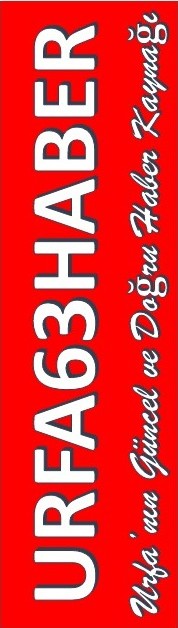
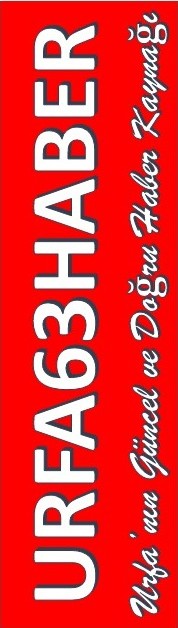
 Günün Haberleri
Günün Haberleri Yazarlar
Yazarlar Arşiv
Arşiv Sitene Ekle
Sitene Ekle Mobil
Mobil Hava Durumu
Hava Durumu Yayın Akışı
Yayın Akışı Fikstür
Fikstür RSS
RSS İletişim
İletişim
 5.093
5.093




 Facebook
Facebook Twitter
Twitter Linkedin
Linkedin Google+
Google+










